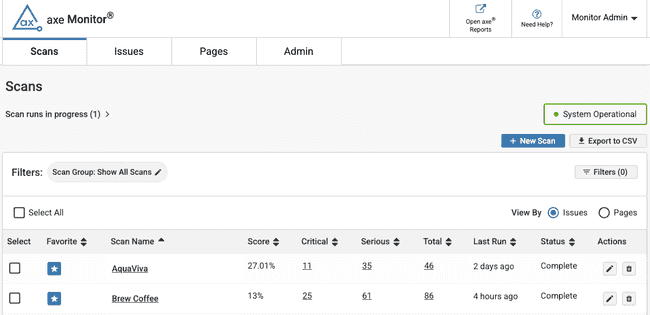Lista de escaneo
Cuando inicia sesión en axe Monitor, la Lista de escaneos proporciona una vista panorámica de todos los escaneos a los que puede acceder en el sistema.
La lista de escaneos muestra todos los escaneos a los que tiene acceso, con los escaneos marcados como Favoritos ordenados de manera predeterminada. Cada escaneo tiene un nombre, puntaje, problemas críticos, problemas graves, total de problemas, última ejecución y estado de ejecución del escaneo. Si tiene permiso para editar o eliminar el escaneo, esas acciones se muestran en la última columna.
Los recuentos de problemas en la lista de escaneo están vinculados y brindan acceso directo a los filtros. Por ejemplo, un recuento de "100" en la columna Crítico lo llevará a la lista detallada de 100 problemas Críticos encontrados para ese análisis.
Escaneos en progreso
Si actualmente tiene algún análisis ejecutándose en axe Monitor, aparecerá "Escaneos en progreso" encima de la tabla en la Lista de análisis. Seleccione la flecha para mostrar todos los escaneos que se están ejecutando actualmente, su duración, las páginas escaneadas en la última hora, el total de páginas escaneadas y las acciones para cancelar, editar o eliminar (disponible para administradores de escaneos).
Si tiene análisis que han estado ejecutándose durante más tiempo del esperado, puede determinar si el origen de la demora puede estar causado por su red. Un mensaje verde de Sistema operativo indica que axe Monitor se está ejecutando, y un mensaje rojo de Sistema caído indica un problema temporal con axe Monitor.
Desmarque "Habilitar actualizaciones de tabla en vivo" para detener la animación en vivo en la duración y el número de páginas. Actualice la página para obtener información actualizada.
Acciones clave
- Seleccione el icono de descarga para exportar un archivo .CSV con la lista de escaneos que se muestran en la tabla.
- Haga clic en el botón + Nuevo análisis para crear un análisis.
- Mostrar impacto por: Elija Problemas o Páginas para ajustar el número de problemas en la tabla. La opción Problemas mostrará los problemas críticos, graves y totales en todo el análisis. La opción Páginas mostrará la cantidad de páginas con problemas críticos, graves y generales.
- Después de la tabla, puede elegir mostrar 10, 25, 50 o 100 registros a la vez. También puede navegar a través de registros adicionales utilizando los botones de flecha.
Filtros
De forma predeterminada, la lista de escaneos se filtra para mostrar los escaneos de todos los grupos a los que tiene acceso. Junto a los filtros activos, seleccione el icono del lápiz para modificar los filtros. O haga clic en Filtros para aplicar más filtros.
En el modal Filtros:
-
Orden de clasificación: establecido en Descendente de manera predeterminada. Seleccione el botón de opción Ascendente para modificar el orden de clasificación.
-
Nombre del análisis: ingrese un nombre de análisis parcial o completo para revisar solo el análisis coincidente.
-
Ordenar por: elija un título de columna en el menú desplegable.
-
Grupo de escaneo: seleccione un grupo de escaneo del menú desplegable. Seleccione el ícono + para filtrar al grupo. Agregue grupos adicionales si lo desea. Para dos o más grupos, utilice la casilla de verificación para especificar "Mostrar solo un escaneo si pertenece a todos los grupos seleccionados".
-
Escaneado después de: Ingrese una fecha en formato DD-MM-AAAA para revisar solo los escaneos recientes.
-
Ver solo mis problemas: filtre los escaneos y sus recuentos de incidencias para mostrar solo las incidencias que le fueron asignadas.
-
Incluir "Necesita revisión": controla si quieres que las incidencias "Necesita revisión" se muestren en los recuentos de incidencias.
-
Haga clic en el botón Guardar para configurar sus filtros o Cancelar para salir.
Acciones masivas
-
Seleccione una casilla de verificación para un solo análisis, o la casilla de verificación "Seleccionar todo" para mostrar acciones en masa.
-
Elija una opción del menú desplegable Acciones masivas .
- Favorito
- Quitar de favoritos
- Eliminar: Aparece un modal para confirmar la acción. Los escaneos eliminados no se pueden recuperar.
- Aplicar script de flujo de usuario compartido: haga clic en el botón que aparece Seleccionar script compartido . Se abrirá un modal. Seleccione un script del menú desplegable.
- Aplicar script de sesión compartida: seleccione un script del menú desplegable.
- Asignar ajuste preestablecido: seleccione un ajuste preestablecido del menú desplegable.
Comience a priorizar los problemas de accesibilidad
Para examinar los resultados del análisis, seleccione un nombre de análisis o el número de problemas Críticos para ese análisis. Para analizar los resultados de varios escaneos a la vez, seleccione axe Reports en la navegación principal.